Lekce 19: práce s tabulkami
/en / word2007 / working-with-headers-and-footer / content /
Úvod
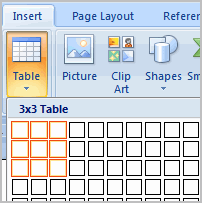 tabulka je mřížka buněk uspořádaných do řádků a sloupců. Tabulky lze přizpůsobit a jsou užitečné pro různé úkoly, jako je prezentace textových informací a číselných dat.
tabulka je mřížka buněk uspořádaných do řádků a sloupců. Tabulky lze přizpůsobit a jsou užitečné pro různé úkoly, jako je prezentace textových informací a číselných dat.
v této lekci se dozvíte, jak převést text do tabulky, použít styly tabulky, formátovat tabulky a vytvářet prázdné tabulky.
vkládání a úprava tabulek
Stáhněte si příklad pro práci s videem.
převést existující text do tabulky:
- vyberte text, který chcete převést.
- vyberte kartu Vložit.
- klikněte na příkaz tabulka.
- z nabídky vyberte Převést Text do tabulky. Zobrazí se dialogové okno.
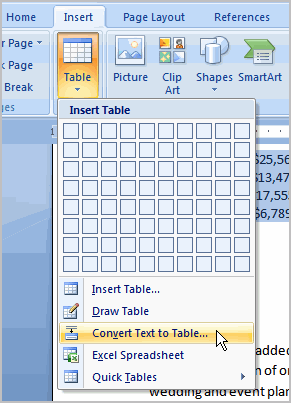
- vyberte jednu z možností v samostatném textu v části:. Takto Word ví, jaký text vložit do každého sloupce.
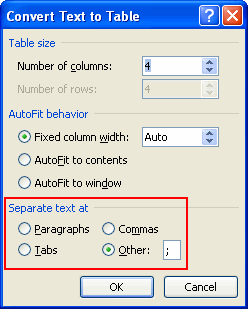
- klikněte na OK. Text se zobrazí v tabulce.
přidání řádku nad existující řádek:
- umístěte bod vložení do řádku pod místo, kam chcete přidat řádek.

- klepněte pravým tlačítkem myši. Zobrazí se nabídka.
- Vyberte Vložit
 Vložit Řádky Výše.
Vložit Řádky Výše.
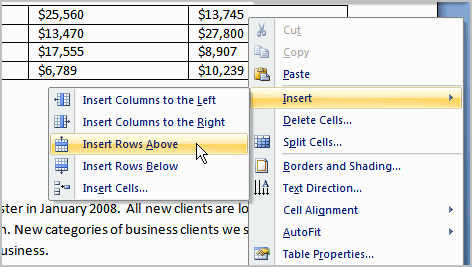
nad bodem vložení se objeví nový řádek.
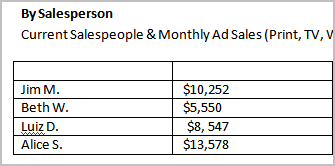
můžete také přidat řádky pod bod vložení. Postupujte podle stejných kroků, ale v nabídce vyberte Vložit řádky níže.
přidání sloupce:
- umístěte bod vložení do sloupce sousedícího s místem, kde se má nový sloupec Zobrazit.
- klepněte pravým tlačítkem myši. Zobrazí se nabídka.
- vyberte Vložit
 Vložit sloupce doleva nebo Vložit sloupce doprava. Objeví se nový sloupec.
Vložit sloupce doleva nebo Vložit sloupce doprava. Objeví se nový sloupec.
odstranění řádku nebo sloupce:
- vyberte řádek nebo sloupec.
- klepněte pravým tlačítkem myši a zobrazí se nabídka.
- vyberte Odstranit sloupce nebo odstranit řádky.
použít styl tabulky:
- vyberte tabulku. Na pásu karet se nyní zobrazí karta Návrh nástrojů tabulky.
- vyberte kartu Návrh pro přístup ke všem stylům a možnostem tabulky.

- klikněte na různé styly v sekci Styly tabulky.
- levým tlačítkem myši vyberte styl. Styl tabulky se objeví v dokumentu.
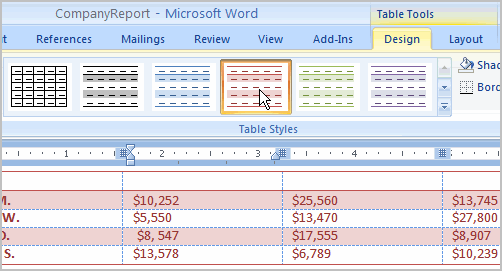
můžete upravit, které styly tabulky jsou zobrazeny. V možnostech stylů tabulky můžete vybrat a zrušit výběr různých možností tabulky. Můžete například vybrat pruhované řádky a v sekci Styly tabulek se zobrazí pouze tabulky s pruhovanými řádky.
chcete mít trochu více tvůrčí svobody, pokud jde o formátování tabulek? Můžete ručně změnit ohraničení nebo stínování tabulky, změnit hmotnost čáry nebo vymazat část tabulky.
vložení prázdné tabulky:
- umístěte bod vložení do dokumentu, kde chcete, aby se tabulka zobrazila.
- vyberte kartu Vložit.
- klikněte na příkaz tabulka.
- přetažením myši přes čtverce diagramu vyberte počet sloupců a řádků v tabulce.
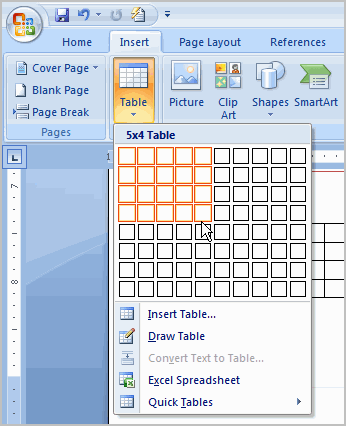
- klepněte levým tlačítkem myši a v dokumentu se zobrazí tabulka.
- zadejte text do tabulky.
úprava tabulky pomocí karty Rozvržení
když vyberete tabulku v aplikaci Word 2007, zobrazí se v záložce Nástroje tabulky na pásu karet karty Návrh a rozvržení. Pomocí příkazů na kartě Rozvržení můžete v tabulce provést různé úpravy, včetně:
- Přidávání a mazání sloupců
- Přidávání a mazání řádků
- Změna velikosti buňky
- zarovnání textu buňky
- změna směru textu
- sloučení a rozdělení buněk

výzva!
k dokončení této výzvy použijte zprávu nebo jakýkoli dokument aplikace Word.
- převést text do tabulky.
- použít styl tabulky.
- odstraňte řádek z tabulky.
- vložte prázdnou tabulku s pěti řádky a čtyřmi sloupci.
/CS / word2007 / using-smartart-graphics / content /